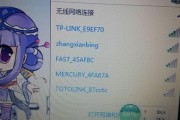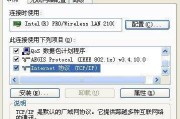在日常使用电脑的过程中,我们有时会遇到本地连接无法访问互联网的问题,这给我们的工作和生活带来了不便。本文将介绍一些解决本地连接无Internet访问权限的方法和技巧,帮助读者快速解决这个问题。
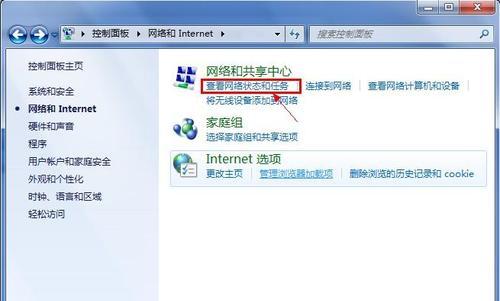
一:检查网络线缆连接情况
要确保计算机与网络设备之间的网络线缆连接正常。检查网线两端是否插紧,确保没有松动或断开的情况。如果发现问题,重新插拔并确保连接牢固。
二:检查网络设备状态
检查网络设备(如路由器、交换机)的状态。确认这些设备的电源是否打开,指示灯是否正常工作。如果发现任何异常情况,尝试重启设备或联系网络管理员寻求帮助。
三:检查IP地址设置
在操作系统中,IP地址是计算机与互联网通信的重要参数。请确保计算机的IP地址设置正确。可以通过进入控制面板,在网络设置中查看或修改IP地址。同时,也要检查子网掩码和默认网关等相关设置。
四:重置网络适配器
有时候,网络适配器可能会出现问题,导致本地连接无法访问互联网。可以尝试重置网络适配器来解决这个问题。打开命令提示符,输入命令“netshintipreset”并按下回车键,然后重启计算机。
五:更新网络驱动程序
过时或损坏的网络驱动程序可能会导致本地连接无法正常工作。可以通过访问计算机制造商的官方网站,下载最新的网络驱动程序安装包,并按照说明进行安装。更新驱动程序后,重启计算机以应用更改。
六:禁用防火墙或安全软件
有时候,防火墙或安全软件可能会阻止本地连接访问互联网。可以尝试暂时禁用防火墙或安全软件,并检查是否解决了问题。如果是由于这些软件造成的访问权限问题,可以调整相关设置以允许本地连接访问互联网。
七:检查DNS设置
DNS(域名系统)是将域名转换为IP地址的关键技术。如果DNS设置不正确,本地连接可能无法解析网址,导致无法访问互联网。可以在网络设置中检查和修改DNS服务器地址,或使用公共DNS服务器(如谷歌的8.8.8.8)进行测试。
八:清除缓存和重置Winsock
清除缓存和重置Winsock可以帮助解决网络连接问题。打开命令提示符,输入命令“ipconfig/flushdns”清除DNS缓存,然后输入命令“netshwinsockreset”重置Winsock,并重启计算机。
九:使用网络故障排除工具
操作系统中通常内置了网络故障排除工具,可以帮助诊断和解决网络连接问题。可以使用这些工具进行自动排查和修复。在控制面板中找到“故障排除”或“网络和共享中心”部分,运行相应的工具来解决本地连接问题。
十:联系网络服务提供商
如果尝试了上述方法仍然无法解决本地连接无Internet访问权限的问题,可能是由于网络服务提供商的原因。可以联系网络服务提供商的客服部门,向他们报告问题并寻求专业帮助。
十一:避免使用代理服务器
有时候,错误地配置代理服务器设置也会导致本地连接无法访问互联网。确保计算机的代理服务器设置为空或正确配置,以避免该问题。
十二:排查硬件故障
如果上述方法均未解决问题,有可能是硬件故障引起的。可以尝试更换网线、路由器或其他网络设备,以检查是否是硬件故障导致的无法访问互联网。
十三:使用其他设备进行测试
如果有其他设备(如手机、平板电脑)可以连接到同一网络并正常访问互联网,可以使用这些设备进行测试。如果其他设备可以正常访问,说明问题可能是与当前计算机相关的,否则可能是网络问题。
十四:重置操作系统
作为最后的解决方案,可以考虑重置操作系统。这将清除系统中的所有设置,并恢复到出厂默认状态。在进行操作之前,务必备份重要的数据,并确保拥有操作系统安装介质。
十五:
通过本文介绍的方法和技巧,可以解决本地连接无Internet访问权限的问题。在排查和解决问题时,可以逐个尝试这些方法,并根据具体情况找到最适合的解决方案。如果问题依然存在,建议咨询网络专家或技术支持人员进行进一步的故障排除。
解决本地连接无Internet访问权限的方法
在使用电脑或者其他设备时,我们常常遇到本地连接无法访问Internet的问题。这种情况下,我们需要快速找到解决方法,以恢复网络访问权限。
1.确认网络连接状态:我们需要确认本地连接是否已经成功建立。可以检查网线是否插好,或者尝试重新启动设备和路由器来解决连接问题。
2.检查网络驱动程序:有时,本地连接无法访问Internet的问题可能是由于网络驱动程序出现了故障或者过时。我们可以通过设备管理器检查网络适配器的状态,并尝试更新或重新安装驱动程序来解决问题。
3.检查IP地址和DNS设置:IP地址和DNS设置是设备连接到互联网所必需的。如果设置有误,会导致本地连接无法访问Internet。我们可以通过进入网络设置或使用命令提示符来检查和修复这些设置。
4.检查防火墙设置:防火墙可以保护我们的设备安全,但有时也会阻止本地连接的Internet访问。我们可以检查防火墙设置,确保允许本地连接访问互联网。
5.重置网络设置:有时,网络设置可能出现错误或冲突,导致本地连接无法访问Internet。我们可以尝试重置网络设置,以恢复正常的网络连接。
6.清除缓存和临时文件:过多的缓存和临时文件可能会干扰网络连接,导致本地连接无法访问Internet。我们可以使用磁盘清理工具或手动清除这些文件,以改善网络连接性能。
7.检查安全软件设置:某些安全软件可能会干扰本地连接的网络访问权限。我们可以检查安全软件的设置,确保不会阻止本地连接访问Internet。
8.检查路由器设置:如果是使用无线网络连接,我们可以尝试重启路由器或检查路由器设置,确保信号强度和频段选择正确。
9.检查ISP服务:如果以上方法都没有解决问题,那么可能是因为ISP(互联网服务提供商)服务出现了故障。我们可以联系ISP提供技术支持来解决此问题。
10.重新安装操作系统:如果其他所有方法都无效,那么最后的解决方法就是重新安装操作系统。这将清除所有的配置和设置,并恢复网络访问权限。
11.参考在线技术论坛:在线技术论坛是一个寻找解决方案和交流经验的好地方。我们可以在这些论坛中搜索类似问题,并尝试其他用户提供的解决方法。
12.寻求专业帮助:如果我们对网络设置和故障排除不太熟悉,或者以上方法无法解决问题,那么我们可以寻求专业的IT技术支持,以快速恢复本地连接的Internet访问权限。
13.避免未知来源的软件和网站:在使用设备时,我们应该避免下载和安装来自未知来源的软件和访问不安全的网站,以减少网络问题的发生。
14.定期更新设备和软件:定期更新设备和软件可以提供更好的网络连接性能和安全性。我们应该保持设备和软件的最新版本,以避免网络访问权限的问题。
15.保护个人隐私和安全:在使用互联网时,我们应该注意保护个人隐私和安全。我们可以使用防病毒软件、强密码和加密连接等措施来保护我们的网络访问权限和个人信息安全。
当本地连接无法访问Internet时,我们可以通过确认连接状态、检查驱动程序和网络设置、重置网络设置、清除缓存和临时文件等方法来解决问题。如果问题持续存在,我们可以寻求专业帮助或参考在线技术论坛。最重要的是保护个人隐私和安全,定期更新设备和软件,避免未知来源的软件和网站。
标签: #internet